3dsMax贴图教程,十大常用贴图方法助你玩转3dsMax(上)
3dsMax贴图可是一非常重要的操作,通过简单的贴图能够带来更好模型感受,更加逼真,对于3dsMax软件新人来说,贴图的功能实现需要大量的练习实践,可并不是那么容易掌握哦。那么3dsMax贴图有没有什么好方法呢?3dsMax贴图教程为你奉上,品索教育带来十大常用贴图方法助你玩转3dsMax贴图,这里我们分享的是上半部分,五种常用3dmax贴图方法,包括Bitmap位图贴图,位图+UVWMapping坐标贴图,点阵贴图Bitmap+扩散色彩贴图Diffuse+凹凸贴图Bump,混合式材质的运用以及复合式材质的运用贴图。
十大常用3dsMax贴图方法之Bitmap位图贴图

Bitmap位图贴图(非常常用),还是按M键打开材质编辑器,找到Map选项板。下面实例教程用的是围棋的图片,大家也可以用不同的图片来试试。
首先,将材质面板中的模式、颜色及光泽度调整一下,无论什么对象都会有一点光泽度,这个可以灵活运用,如下图。
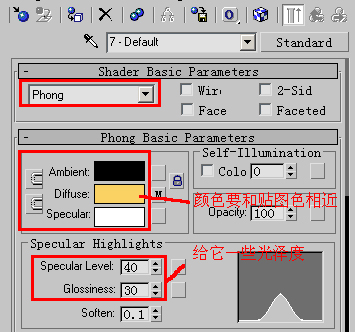
然后选择Diffuse扩散色彩贴图,此项较常用。
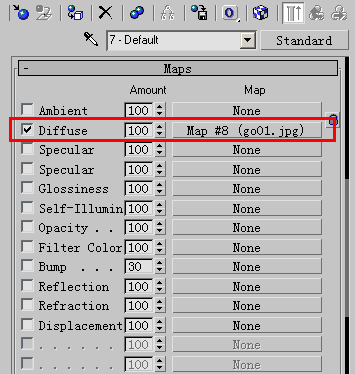
再来选择Bitmap位图,这种模式可以选择max内带的图片,也可以选择你自己磁盘里的图片。
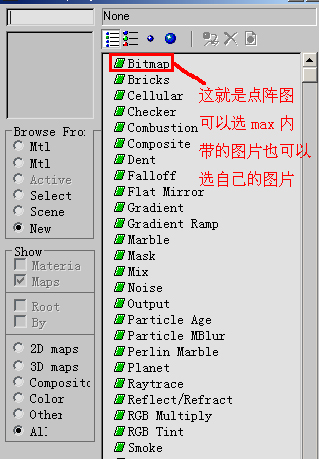
在这里,我们选择的是围棋的图片,大家可以任选。
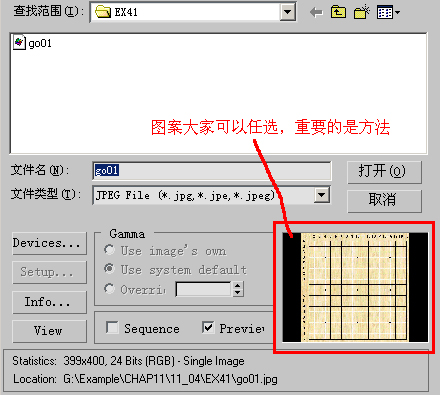
这一步就比较重要,如下图:
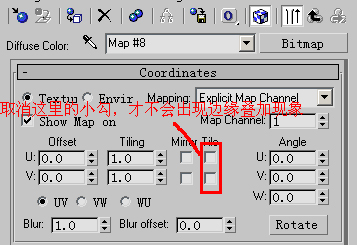
十大常用3dsMax贴图方法之位图+UVWMapping坐标贴图
这个实例教程我们选用了一个像框,先看效果:

第一步,在贴图中使用Diffuse选项
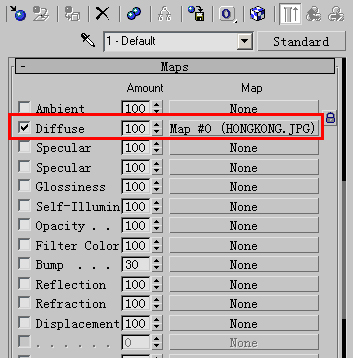
第二步
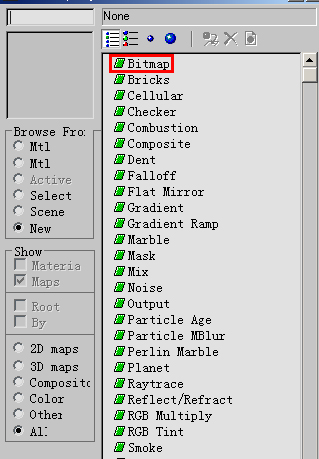
第三步
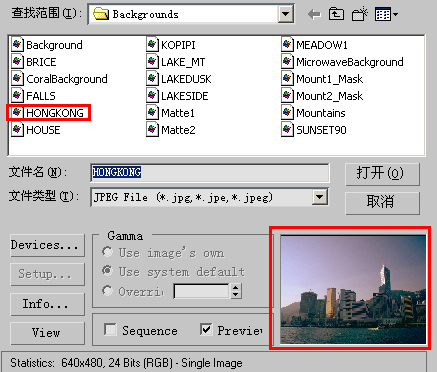
第四步
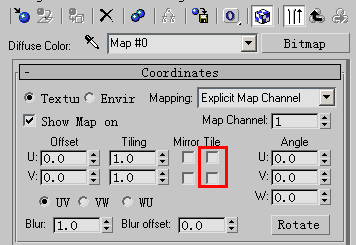
第五步就有点文章了,首先,这个面板在物体被选中时才能看见,再来,XYZ三个坐标的不同用法,建议大家自己亲自试一下,并且配合Fit模式,可以获得画面平铺效果。
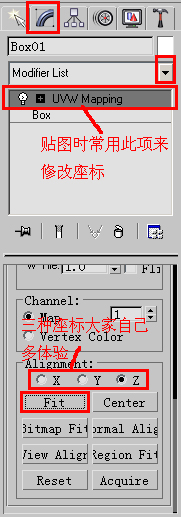
第六步也要注意,如果是平面贴图,就需要选择平面,如果是圆柱贴图就要选择圆柱,以此类推!
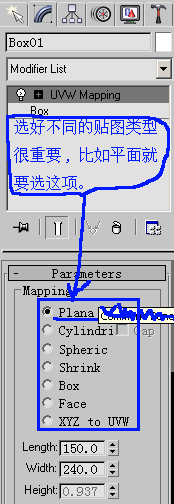
最后这一步,就是给像框加一点光泽度。
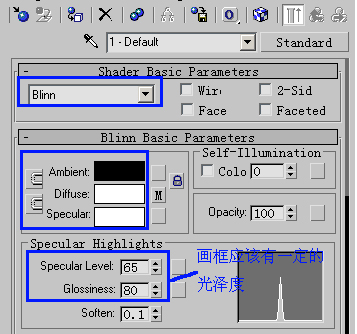
十大常用3dsMax贴图方法之点阵贴图Bitmap+扩散色彩贴图Diffuse+凹凸贴图Bump
本例实例教程贴图对象是一扇门,并且采用凹凸贴图Bump来增强立体纹路。首先我们先看效果图:

第一步,在贴图中使用Diffuse选项
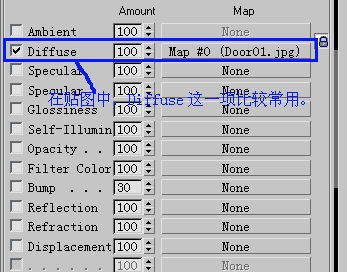
第二步,添加门的图案,相信大家都存有不少类似的素材吧
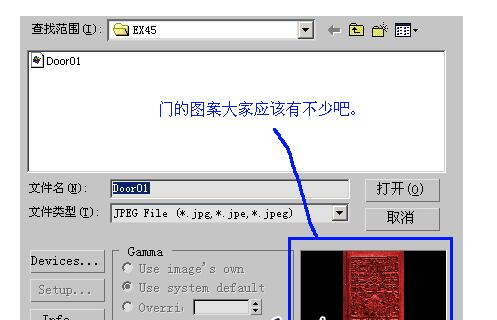
第三步,复制的方法在前面的教程中有讲过。
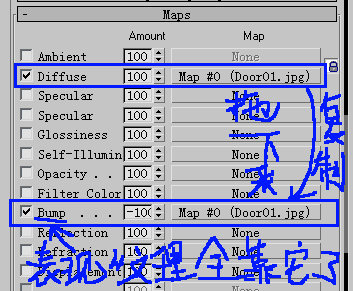
第四步
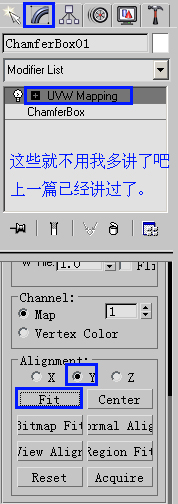
第五步,完成后可以将门做个镜像,可以变成双门效果。
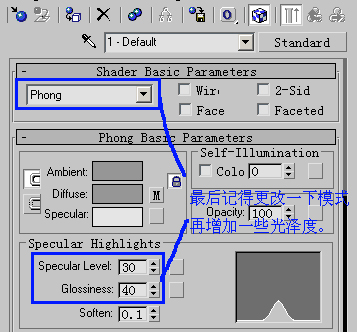
十大常用3dsMax贴图方法之混合式材质的运用
首先进入混合模式,先看效果图

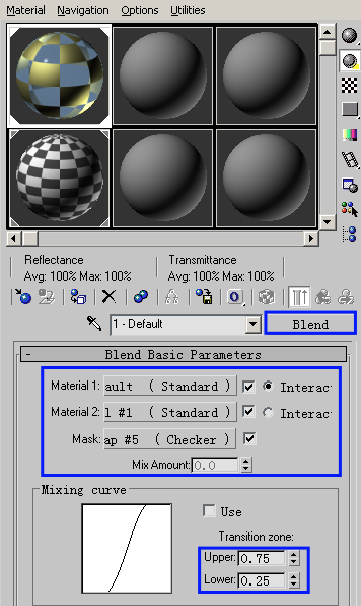
先选材质一,将参数如图改完
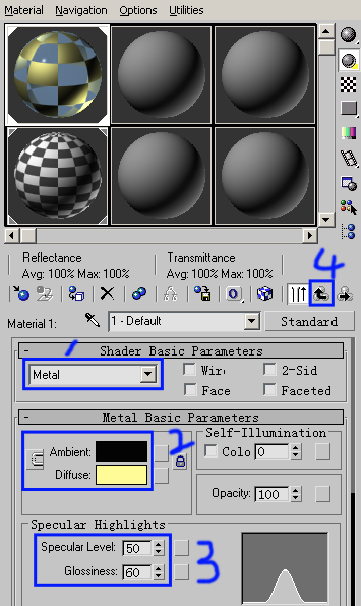
选取材质二,它的改动就多一些,因为主要想表现半透明效果
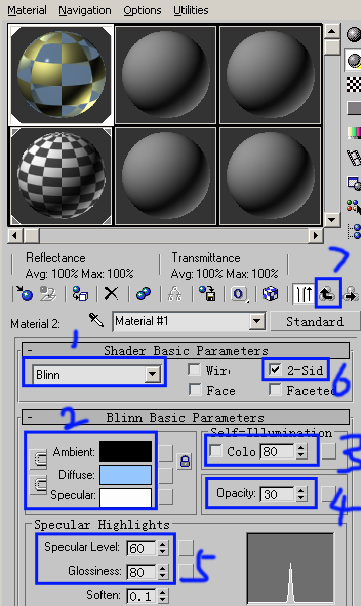
最后,再次回到混合界面中,选取材质二下面的贴图材质,图片选为棋盘
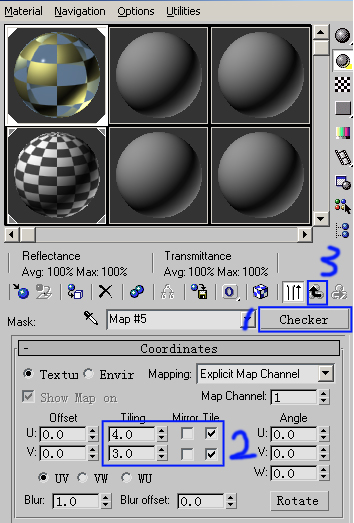
十大常用3dsMax贴图方法之复合式材质的运用

第一步,进入复合模式界面,再依次选取材质一和材质二,并将它们改为Standard(标准)
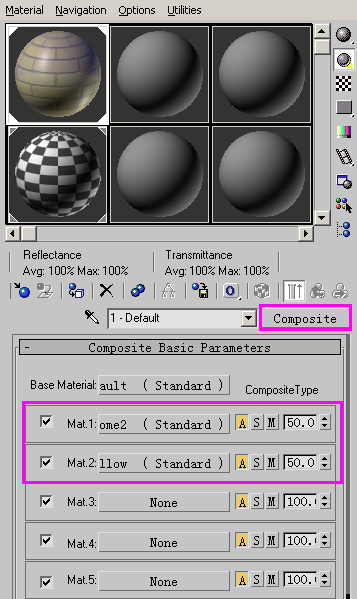
选中材质一,进行如下修改
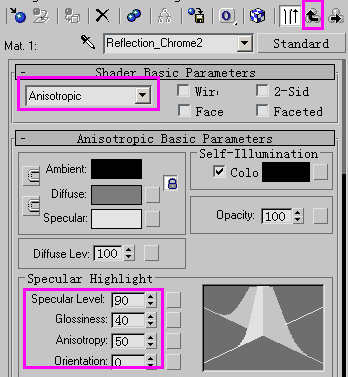
在材质一中的Map中,选中反射贴图,将选取图片
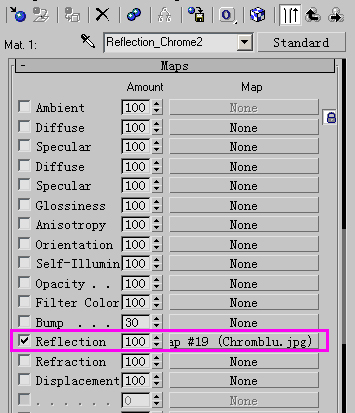
反射贴图的图片在MAX自带中均有,大家可以任选
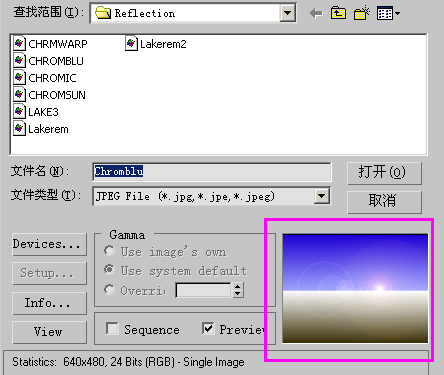
现在来设定材质二,基本不做什么改变。
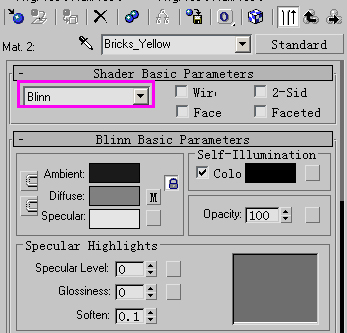
材质二在Map贴图中选了两项,一项是Diffuse漫反射贴图,另一项是Bump凹凸贴图,为的是配合做出立体纹路效果。可以将漫反射贴图中的图片在选好之后,直接拖到凹凸贴图中即可完成复制。
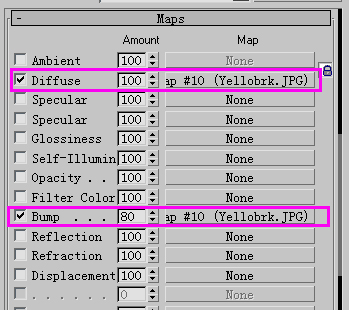
进入漫反射贴图中,选中相对应的图片。
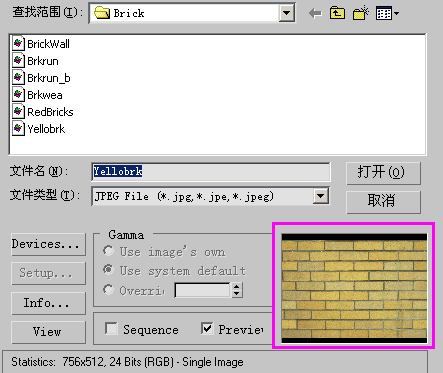
最后说明一下
在明亮基本参数中主要有八种模式:
1、Anisotropic 主要产生不规则高亮发光点,用于头发、玻璃、金属刷光
2、Blinn 修正Phong表面反射光强度,较为柔和,常用于塑料、凹凸、透空、发光大理石地板及玻璃。
3、Metal 金属性表面,无反射点,主要用于金属。
4、Multi-Layer 有两个明亮反射点控制,有层次,用于复杂且高度擦亮的金属。
5、Oren-Nayar-Nlinn 包括了扩散层次及粗糙度,无光泽,用于纺织品、布料及泥土。
6、Phong 强光点及法向量圆形光点,较为常用的一种模式,用于塑料、凹凸、透空、发光大理石地板及玻璃。
7、Strauss 金属性,用于金属及混合塑料。
8、Translucent Shader 半透明,用于霜面、蚀刻玻璃。
上面五种3dsmax常用贴图方法你掌握了么?不要走开,还有下半部分,另外的五个常用3dsmax贴图方法,更加精彩,不容错过,带你玩转3dsmax贴图。
附:3dMax实例教程,十大常用贴图方法助你玩转3dsMax(下)
猜你喜欢
![]()